Livestorm er en af de populære videokommunikationsplatforme til at opbygge stærke relationer med dit publikum gennem webinarer og videomøder. Med Livestorm er du i stand til at oprette eller engagere live interaktive begivenheder med chat, spørgsmål og afstemninger. Hvad hvis du vil revurdere, hvad der blev sagt i et webinar i fremtiden? Er det muligt at nemt registrere det? I dette indlæg viser vi dig to nemme måder at gøre det på oprette en Livestorm-optagelse.
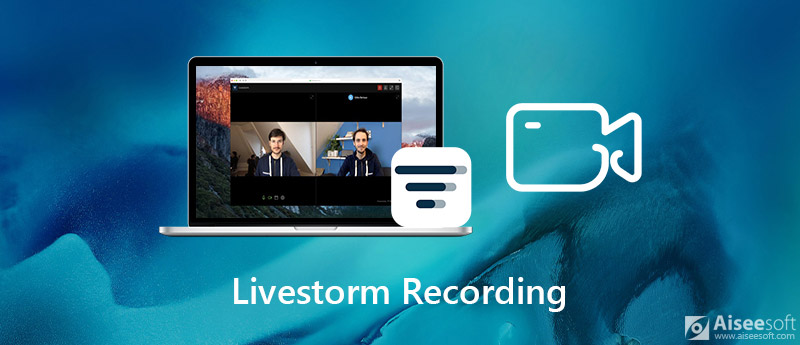
Livestorm tilbyder automatiske videooptagelser, der kan optage webinarer og videomøder. Værten og deltagerne kan både få adgang til optagelsen med det samme, medmindre du har deaktiveret optagelsen i dine mødeindstillinger eller bedt Livestorm om at fjerne den fra deres database. Gentagelser er kun tilgængelige for møderegistrerede. Tilmeldte, der ikke deltog i mødet, vil stadig modtage et link til at få adgang til lokalet og se replayet. Du kan se og downloade webinar-gentagelser i dit møde-dashboard under "Svar", når mødet er slut.
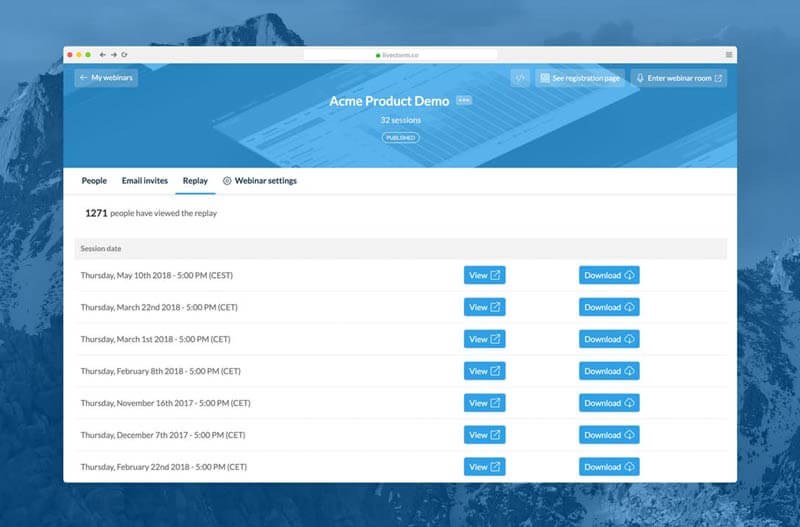
Du skal dog bemærke, at medierne uploadet til webinaret som PDF, videoer ikke vil medtages i optagelsen i øjeblikket. Livestorm kan kun registrere de første to timer af alle dine sessioner. Og du har ikke lov til at starte optagelsen på et andet tidspunkt. Det er besvær og tidskrævende, når du vil gennemgå det specifikke indhold. Under denne omstændighed er den bedste måde at henvende sig til tredjepartssoftwaren for at have en komplet eller specificeret webinaroptagelse. Fortsæt med at læse og tjek den bedste måde at oprette en webinaroptagelse af høj kvalitet.
Til Livestorm-webinaroptagelse kan du bruge funktionen Svar nævnt ovenfor. På grund af sine egne begrænsninger er et professionelt live webinar-optagelsesværktøj vigtigt for fremtidig gennemgang. Aissesoft Screen Recorder er den bedste live webinaroptager til at fange ethvert webinar eller videomøder med superhøj kvalitet. Du er i stand til at optage Livestorm-webinarer eller videomøder med lyd fra computeren og din mikrofon.
Du kan bestemme det specifikke tidspunkt for at starte en optagelse. Og de uploadede mediefiler som PDF, du præsenterede, vil også blive optaget. Hvad mere er, giver denne webinar-optager dig mulighed for nemt at redigere optagede webinar-videoer, såsom klip, roter, trim og mere. Den optagede video vil blive gemt i MP4, WMV, MOV, AVI, GIF, TS osv. for nem afspilning og deling.

Downloads
100 % sikker. Ingen annoncer.
100 % sikker. Ingen annoncer.
100 % sikker. Ingen annoncer.
100 % sikker. Ingen annoncer.



Bortset fra Livestorm live webinarer-optagelse, kan du også bruge denne webinar-optager til at optage GoToMeeting, Webinar, Viber-opkald, onlinekurser og mere.
1. Hvor lang tid tager det at få gentagelsen?
Din gentagelse vil være tilgængelig efter hvert webinar. Når du klikker på "Afslut webinar", vil det blive samlet og automatisk tilgængeligt inden for kort tid.
2. Hvordan får deltagerne adgang til gentagelsen?
Deltagere kan få adgang til genafspilningen ved at klikke på deres adgangslink fra e-mailen med bekræftelse / påmindelse. Adgangslinket er unikt for hver registrant.
3. Kan jeg downloade genafspilningen? Hvilket format er det i?
Ja, du vil være i stand til at downloade filen under fanen "Optagelser" i dit dashboard. De er i MP4-format.
4. Er præsentationen tilgængelig i replayet?
Nej. Livestorm understøtter ikke optagelse af præsentationen. Du kan dog bruge Aiseesoft Screen Recorder til at optage præsentationen, som du ønsker det.
Konklusion
I dette indlæg talte vi hovedsageligt om, hvordan man optager et Livestorm-webinar. Du kan finde 2 måder at oprette en optagelse på. Hvis du foretrækker at optage det komplette indhold inklusive uploadet medie, kan du vælge den anbefalede skærmoptager for at hjælpe dig med at få de superhøj kvalitet optagelser af webinar. Og du kan også bruge den til at optage streaming video, online musikvideokald og andre skærmaktiviteter let. Efterlad en kommentar, hvis du stadig har spørgsmål.
Webinar optagelse
Bedste webinar-platforme Livestorm vs Zoom Optag et Livestorm-webinar App til mødeoptager Optag Google Meet Optag CyberLink-videomøde Optag TeamViewer-mødesession Optag RingCentral-møde Optag et zoommøde Optag et webinar på Mac Optag et webinar på Windows
Video Converter Ultimate er fremragende videokonverter, editor og forstærker til at konvertere, forbedre og redigere videoer og musik i 1000 formater og mere.
100 % sikker. Ingen annoncer.
100 % sikker. Ingen annoncer.